Tải Phím tắt trên Màn hình xuống Màn hình Bắt đầu của Windows 8
Tôi đã nhận thấy một phàn nàn ngày càng tăng với Windows 8 : thực tế là trên Màn(Desktop) hình nền không có phím tắt hiển thị nào để đưa bạn đến màn hình Bắt đầu(Start screen) . Một cái gì đó giống như "Show Start" , giống như chúng ta đã có Show Desktop trong Windows XP . Đối với người dùng mới làm quen, không có manh mối nào được hiển thị về cách quay lại màn hình Bắt đầu(Start screen) . Đó là lý do tại sao tôi quyết định điều tra và tìm ra một bản hack giúp hoàn thành công việc tưởng như đơn giản này.
CẬP NHẬT:(UPDATE:) Lối tắt đã được cập nhật để không còn bị đánh dấu là đáng ngờ bởi các sản phẩm bảo mật nhất định.
Mọi người cần một lối tắt " Hiển thị Bắt đầu(Show Start) " trên Màn hình(Desktop)
Nguồn cảm hứng để làm việc với bản hack này, đến từ bài viết này: Tại sao những người bình thường có thể không thích Windows 8 Consumer Preview(Why Regular People May Not Like Windows 8 Consumer Preview) và từ những phàn nàn mà mọi người đã chia sẻ với tôi.
Tôi tin rằng đây là một điểm rất hợp lệ: mọi người cần một phím tắt "Show Start" trên ("Show Start")Màn(Desktop) hình Windows 8 . Không phải ai cũng có sách hướng dẫn sử dụng Windows 8 và sinh ra đã là một người dùng(power user) thành thạo có thể nhanh chóng tìm cách sử dụng giao diện mới. Windows 8 Consumer Preview là tuyệt vời cho tin tặc, chuyên gia và những người am hiểu kỹ thuật nhưng nó không đủ thân thiện với người dùng bình thường, những người cần manh mối trực quan để tìm đường thông qua hệ điều hành(operating system) .
Dưới đây, bạn có thể xem một đoạn video vui nhộn(fun video) cho thấy những người bình thường sẽ bị mất tích trong Windows 8 , nếu không có phím tắt như vậy nhanh như thế nào.
Giải pháp(Solution) - Tải xuống Tệp " Hiển thị Bắt đầu "(Show Start)
Tải xuống(Download) tệp lưu trữ đính kèm ở cuối bài viết này và giải nén nó trên Máy tính để bàn (Desktop)Windows 8 . Theo mặc định, nó sẽ trông như thế này.
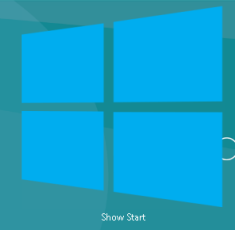
Nếu bỏ chọn cài đặt "Ẩn tiện ích mở rộng cho các loại tệp đã biết"("Hide extensions for known file types") trong Windows Explorer -> Tùy chọn thư mục(Folder Options) , thì bạn cũng sẽ thấy phần mở rộng của tệp.

Khi nhấp đúp vào tệp này, bạn sẽ ngay lập tức được đưa đến màn hình Bắt đầu của (Start)Windows 8 . Nếu bạn sử dụng nó trong các phiên bản Windows khác , nó sẽ mở Start Menu . Do đó, cách tốt nhất là đổi tên tệp thành Show Start Menu .
Tại sao tôi tạo một lối tắt có thể thực thi thay vì một lối tắt(Shortcut) ?
Tôi đã thực hiện rất nhiều nghiên cứu và có vẻ như không có cách nào bạn có thể mở màn hình Bắt đầu(Start) bằng lệnh hoặc phím tắt đến một tệp thực thi cụ thể trong Windows 8 . Cách duy nhất để khởi chạy nó là thông qua phím Windows trên bàn phím của bạn hoặc bằng chuột, sử dụng các biểu tượng xuất hiện ở bên phải màn hình.
Do đó, giải pháp của tôi bao gồm các bước sau:
- Viết một tập lệnh gửi các thao tác gõ bàn phím cần thiết để khởi chạy màn hình Bắt đầu(Start screen) ;
- Chuyển đổi tập lệnh thành tệp ".exe" ;
- Thay đổi biểu tượng của tệp ".exe" thành biểu trưng (".exe")Windows 8 thân thiện hơn .
Tôi hy vọng Microsoft sẽ giải quyết vấn đề này trong phiên bản cuối cùng và cung cấp lối tắt trên Màn(Desktop) hình nền , để khởi chạy màn hình Bắt đầu(Start screen) . Những bản hack như vậy không bắt buộc đối với một hệ điều hành(operating system) muốn cung cấp trải nghiệm máy tính tuyệt vời cho tất cả người dùng.
Phần kết luận
Tôi hy vọng bạn thấy phần tải xuống này hữu ích. Nếu bạn tình cờ tìm thấy các cách khác để tạo phím tắt tương tự, đừng ngần ngại chia sẻ nó qua biểu mẫu nhận xét bên dưới.
QUAN TRỌNG:(IMPORTANT:) Mặc dù chúng tôi đã cập nhật phím tắt này, một số phần mềm bảo mật(security software) vẫn có thể báo cáo tệp này là đáng ngờ. Chúng tôi đảm bảo với bạn rằng tệp này không chứa bất kỳ phần mềm độc hại nào và không làm gì khác ngoài những gì đã được quảng cáo.
Liên kết tải xuống: (Download Link:) show_start.zip
Related posts
Giới thiệu Windows 8 & Windows 8.1: 6 cách truy cập màn hình bắt đầu
Hướng dẫn hoàn chỉnh để ghim mọi thứ vào màn hình bắt đầu của Windows 8
Thiếu ô trên màn hình nền từ màn hình bắt đầu? Làm thế nào để thêm nó trở lại
Tải xuống Phím tắt trên Màn hình Đến Cài đặt / Cài đặt PC cho Windows 8.1 và Windows 10
Hướng dẫn hoàn chỉnh để ghim mọi thứ vào màn hình khởi động Windows 8.1
Cách tùy chỉnh các ô được hiển thị trên màn hình khởi động Windows 8.1 của bạn
Làm cách nào để đăng nhập vào Windows 10 với PIN? Làm thế nào để thay đổi đăng nhập PIN?
Cách hiển thị thêm các ô trên Start Menu, trong Windows 10
Hướng dẫn Tùy chỉnh Windows 8 cho Người dùng PC Truyền thống
Cách thay đổi kích thước các ô trong Windows 10, trên Start Menu
Làm thế nào để ghim vào Start Menu trong Windows 11
Cách xóa thông tin cá nhân của bạn khỏi ô màn hình bắt đầu
Hướng dẫn Hoàn chỉnh về Menu Bắt đầu của Windows 7
Giới thiệu Windows 8 & 8.1: Cách chuyển đổi giữa các tùy chọn đăng nhập
5 cách để đẩy ra một drive or USB cứng bên ngoài từ Windows 10
Cách sử dụng Trình tường thuật trên Máy tính để bàn Windows 8.1
7 cách để tắt hoặc khởi động lại máy tính hoặc thiết bị chạy Windows 8 và Windows 8.1
6 cách để hiển thị Windows 10 Desktop: Tất cả những gì bạn cần biết
Kéo và thả là gì? Làm thế nào để kéo và thả
Cách khởi động vào màn hình trong Windows 8 và Windows 8.1
